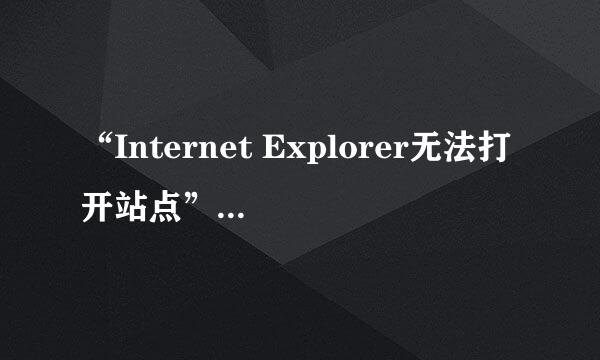如何解决ERR_INTERNET_DISCONNECTED错误
的有关信息介绍如下:
问题:如何解决ERR_INTERNET_DISCONNECTED错误?
我在Google Chrome上收到了ERR_INTERNET_DISCONNECTED错误,导致无法访问网站。它告诉我的电脑不在线,但我可以清楚地看到它已连接到家庭Wi-Fi。如何解决这个问题?
ERR_INTERNET_DISCONNECTED是一种连接错误,可能会出现在Google Chrome网络浏览器中。当用户尝试打开特定网站时,他们会收到一个灰色的Chrome窗口,其中包含以下消息:T-Rex
无法连接到互联网由于您的计算机未连接到互联网,谷歌浏览器无法显示网页。ERR_INTERNET_DISCONNECTED
有时当您的计算机从Internet断开连接时,Chrome上出现ERR_INTERNET_DISCONNECTED错误。因此,您需要做的第一件事是检查连接是否存在问题。
但是,错误可能是由连接或互联网设置的其他问题引起的。但所有这些问题都可以解决。您可以在Chrome上修复ERR_INTERNET_DISCONNECTED错误,方法是配置Internet设置,清除浏览数据以及本文第二部分介绍的一些其他方法。
首先,您必须确保您的计算机已连接到Internet。如果您使用的是Wi-Fi,请检查您是否可以使用连接到相同Wi-Fi的智能手机浏览网页。另外,您可以使用电缆进行连接。如果问题仍然存在,您应该联系您的互联网服务提供商并检查是否有任何技术问题。
但是,如果您的互联网连接顺利,但ERR INTERNET DISCONNECTED错误仍在浏览器上迎接您,您应该尝试以下方法以解决问题。
打开Google Chrome的设置。
导航到我的工具,然后选择清除浏览数据选项。
在出现的弹出窗口中,请确保您检查Cookie和其他网站和插件数据以及缓存的图像和文件选项。如果你愿意,你也可以清除其他信息。
将时间范围设置为全部时间。
点击清除数据按钮。
检查ERR_INTERNET_DISCONNECTED错误是否再次显示。如果仍然无法访问Internet,请尝试其他方法。
在Windows搜索框中键入internet选项。
打开Internet选项并导航到连接选项卡。
点击局域网设置按钮。
确保未选中“自动检测设置”和“为LAN使用代理服务器”。如果是,请从复选框中删除勾号。
Internet设置的配置应该有助于修复ERR INTERNET DISCONNECTED Chrome错误。如果不是,请尝试第三个选项。
在Windows搜索框中键入cmd。
右键单击命令提示符,一旦它出现在结果列表中并选择以管理员身份运行选项。
输入以下命令,并在每个命令后单击Enter:pconfig / flushdnsipconfig / renewnetsh int ip set dnsnetsh winsock reset
重新启动计算机并启动Chrome,检查它是否有助于修复ERR_INTERNET_DISCONNECTED错误。
如果前三种方法都没有帮助摆脱ERR_INTERNET_DISCONNECTED错误,则应尝试更新网络适配器。
在Windows搜索框中键入设备管理器以查找并打开设备管理器。
然后展开网络适配器部分。
右键单击您的网络适配器并选择更新驱动程序软件选项。
在出现的窗口中单击自动搜索更新的驱动程序软件选项。
按照屏幕上的说明操作。
注意。如果Windows更新无法找到最新版本的网络适配器,则应访问计算机制造商支持网站并从那里下载最新的驱动程序。